Существует несколько способов потоковой передачи контента с экрана телефона или его зеркального отображения на телевизоре. Можно используйте кабель USB или кабель HDMI, но кабели не всегда удобны. Возможно, ваш кабель не подходит для подключения телефона к телевизору, или он не может обеспечить соединение вашего устройства с телевизором, что делает его вообще бесполезным.
Более простой и быстрый способ — подключить телефон к телевизору по беспроводной сети. Хотите ли вы транслировать транслировать YouTube или транслировать Zoom-встреча, в этом руководстве объясняется, как подключить телефон Android или iPhone к телевизору по беспроводной сети.

Как подключить телефон Android к телевизору по беспроводной сети
Существуют различные способы беспроводного подключения телефона Android к телевизору. К ним относятся использование Google Chromecast, Android Screen Mirroring, Smart View и Roku.
Google Chromecast
Вы можете использовать устройство потоковой передачи мультимедиа, такое как Google Chromecast для зеркального отображения контента с телефона Android на телевизор. Если на вашем устройстве нет порта Micro HDMI, Google Chromecast – доступная альтернатива, позволяющая подключить телефон Android к телевизору по беспроводной сети.
Есть еще много крутые вещи, которые можно сделать с Chromecast, помимо трансляции видео с YouTube, Netflix или трансляция всего рабочего стола. Chromecast использует ваше устройство Android для трансляции экрана вашего телефона на телевизор.

После того как вы подключите ключ Chromecast к телевизору, приложение настроить Google Home обнаружит Chromecast и установит соединение, которое поможет вам его настроить. Приложение Google Home позволяет зеркально отображать экран вашего телефона Android на телевизоре, но для таких приложений, как YouTube или Netflix, вы можете коснуться значка трансляции или логотипа на экране телефона, чтобы начать трансляцию.
Наше пошаговое руководство по как настроить Google Chromecast объясняет все, что вам нужно знать о настройке Chromecast и трансляции контента с вашего устройства.
Зеркалирование экрана Android
Android также поддерживает функцию зеркального отображения экрана, которая работает для приложений, не имеющих кнопки трансляции. Вы можете использовать функцию зеркального отображения экрана из Приложение Google Home или проверить наличие кнопки трансляции, открыв панель настроек на телефоне Android.
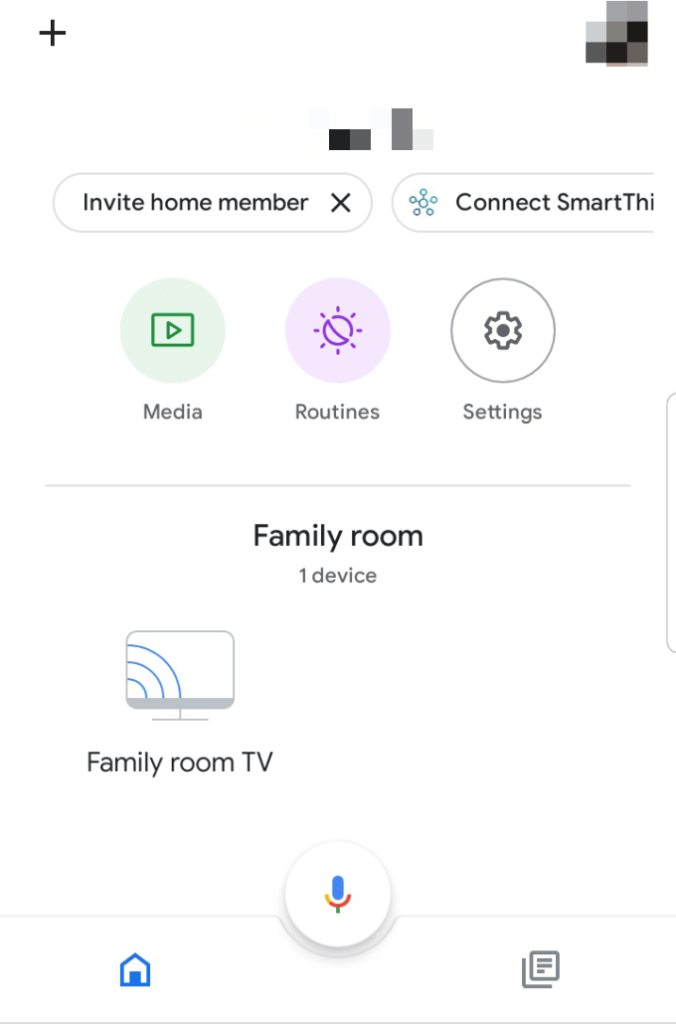
Чтобы установить приложение Google Home, зайдите в Google Playstore, загрузите и установите его. После установки запустите Google Home, войдите в предпочитаемую учетную запись, а затем выберите устройство, комнату и сеть Wi-Fi, которые вы будете использовать для подключения..
После настройки приложения Google Home вы можете нажать на устройство, которое хотите транслировать, в данном случае на телефон Android, а затем нажать Транслировать мой экран , чтобы отобразить контент на телевизоре.
Умный просмотр
Если у вас телефон Samsung Galaxy, вы можете использовать функцию Smart View для беспроводного подключения телефона к телевизору. Выберите, где вы хотите видеть экран своего телефона, и проверьте наличие ближайшего устройства дублирования экрана, которое можно использовать для подключения телефона к телевизору.
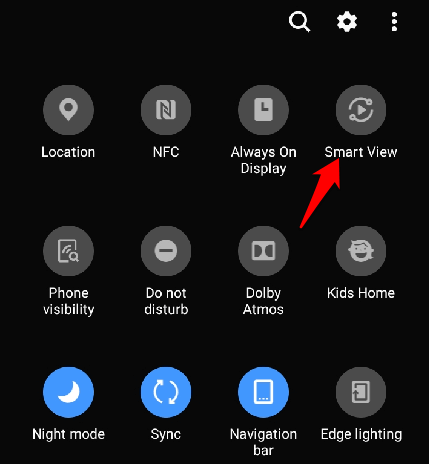
Пользователи телефонов Samsung Galaxy могут подключиться к Samsung Smart TV по беспроводной сети и зеркально отображать контент или транслировать его на телевизор. Однако если ваш телевизор поддерживает зеркалирование Samsung-Samsung, вы также можете подключить к телевизору телефон Samsung. Перейдите в Меню телевизора, выберите Сеть и найдите Зеркалирование экрана , чтобы проверить, поддерживает ли телевизор функцию зеркалирования.
Либо откройте панель настроек на телефоне Android и установите флажок Зеркалирование экрана или Smart View , чтобы подключиться к Smart TV и транслировать экран телефона.
р>Року
Roku — это медиа-стример, с помощью которого можно подключить телефон к телевизору по беспроводной сети. Roku поддерживает трансляцию и имеет встроенную в настройки опцию зеркального отображения экрана. Однако Roku не работает с устройствами Apple, такими как iPhone, iPad или Mac.

Чтобы использовать Roku для этих целей, откройте настройки телефона Android и нажмите Экран >Трансляция . Чтобы соединение работало и трансляция прошла успешно, ваш телефон и устройство Roku должны находиться в одной сети Wi-Fi.
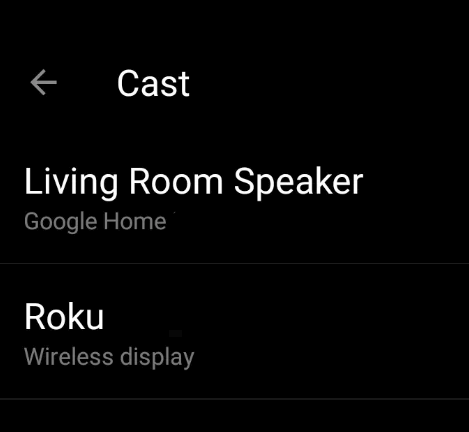
Приложение DLNA
Если ваш телевизор не поддерживает Зеркальное отображение между Samsung и Samsung, вы можете использовать приложение DLNA для потоковой передачи мультимедийных файлов с телефона Android на телевизор. Однако файлы не должны иметь каких-либо функций УЦП (управление цифровыми правами), например видео Netflix, защищенных DRM.
Другие приложения, такие как Локальные трансляции и AllCast, позволяют транслировать музыку, видео и фотографии на Smart TV или консоль. С помощью AllCast вы можете передавать мультимедийные файлы из Dropbox на телевизор вместо предварительной загрузки файлов на телефон.
Вы также можете использовать Приложение Plex, чтобы выбрать медиафайл, который хотите транслировать, и отправить его на телевизор через DLNA..
Как подключить iPhone к телевизору по беспроводной сети

Существует несколько способов беспроводного подключения устройства iOS к телевизору. Один из них — использование Chromecast, но вы также можете использовать встроенную функцию AirPlay, Apple TV или приложение DLNA.
AirPlay
AirPlay – это функция на устройствах Apple, которая позволяет передавать музыку, фотографии, видео и многое другое с iPhone/iPad на телевизор. Вы можете подключить iPhone к телевизору по беспроводной сети с помощью AirPlay, если устройства находятся в одной сети Wi-Fi.


Apple TV
Apple ТВ — это приставка от Apple, которая может транслировать Netflix, HBO или другие сервисы, доставлять музыку из Apple Music, играть в игры из App Store, а также выступать в качестве концентратора для
Apple ТВ s>18-совместимые устройства умного дома.
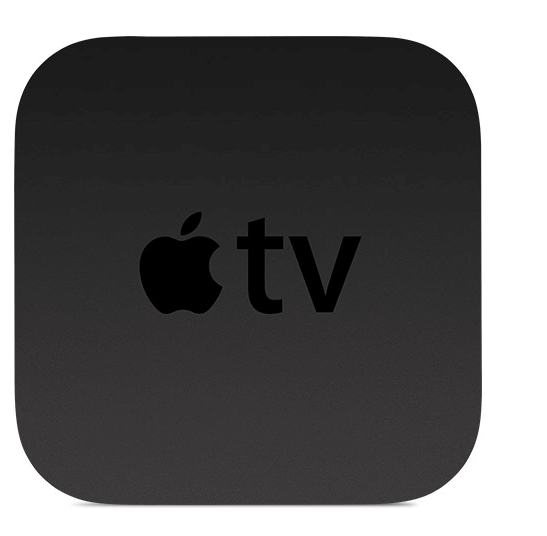
Apple TV поддерживает AirPlay, что означает, что вы можете подключить iPhone к телевизору по беспроводной сети и транслировать аудио- и видеоконтент. Подключите iPhone и Apple TV к одной сети Wi-Fi, а затем подключитесь к Apple TV через Центр управления.
Приложение DLNA
Если у вас есть Smart TV с поддержкой DLNA, вы можете подключить iPhone/iPad к телевизору по беспроводной сети с помощью совместимого приложения DLNA. Вы можете установить на свой телевизор DLNA-совместимое приложение для iOS, например 8 игроков, профессионал, ТВ-помощник или АркМК, но инструкции можно найти на веб-сайте разработчика приложения. о том, как использовать приложение с телевизором.

Однако некоторые приложения DLNA не поддерживают DRM, поэтому вы не сможете воспроизводить контент с защитой DRM из iTunes Store.
Если у вас есть телевизор Samsung, вы можете подключить iPhone к телевизору по беспроводной сети с помощью бесплатного приложения Приложение СмартВью или приложения Mirror для телевизора Samsung.
Чтобы использовать приложение SmartView на iPhone, загрузите и установите его на свой iPhone и убедитесь, что ваш iPhone и телевизор Samsung находятся в одной сети Wi-Fi..
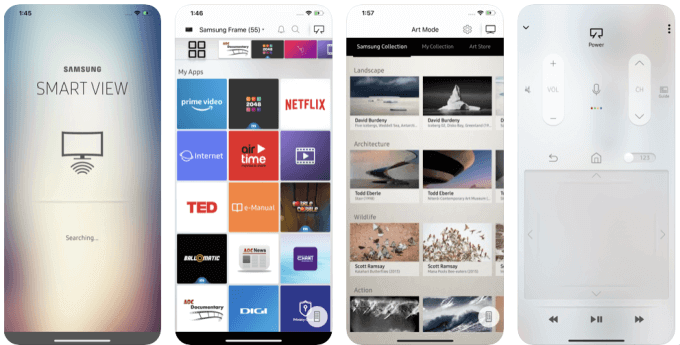
Откройте приложение Samsung SmartView на своем iPhone. Введите код, который появится на экране телевизора, введите PIN-код, и ваш iPhone автоматически подключится к телевизору.
Безболезненная потоковая передача без кабелей
HDMI по-прежнему может оставаться лучшим способом подключения телефона к телевизору. Если у вас нет кабеля HDMI, любой из перечисленных выше методов может помочь вам достичь той же цели без проводов. Если у вас есть другие способы беспроводного подключения телефона к телевизору, расскажите о них в комментарии.
.